アクセスはデータを管理し分析するための強力なツールです。特に役立つのはクエリで、特定の基準に一致するデータセットのみを表示します。データを効果的に扱いたい場合は、クエリでのフィルターオプションを習得することが不可欠です。このガイドでは、さまざまな基準を使ってAccessでクエリを設定し適用する方法を段階的に説明します。
重要な知見
- クエリを使用して特定のデータセットを表示します。
- フィルターの指定により、より正確な分析が可能になります。
- プレースホルダーを使用することで検索の可能性が広がります。
ステップバイステップガイド
顧客データをインポートする
まず、データベースが必要です。この例では、顧客データを含むExcelファイルをAccessにインポートします。
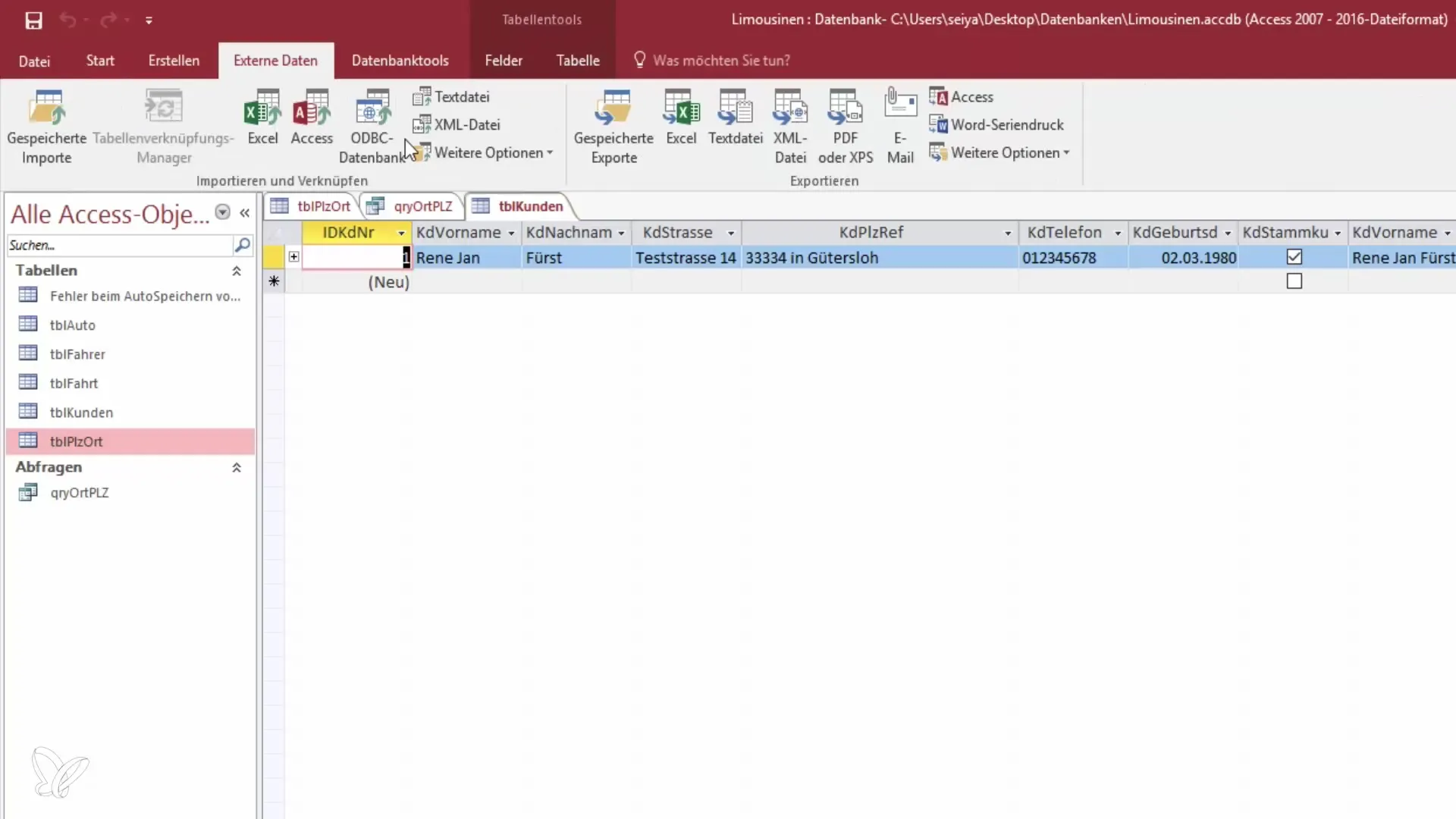
外部データに移動し、「Excel」を選択します。顧客データを含むファイルを選び、「顧客」テーブルにインポートします。インポートプロセスを確認してください。
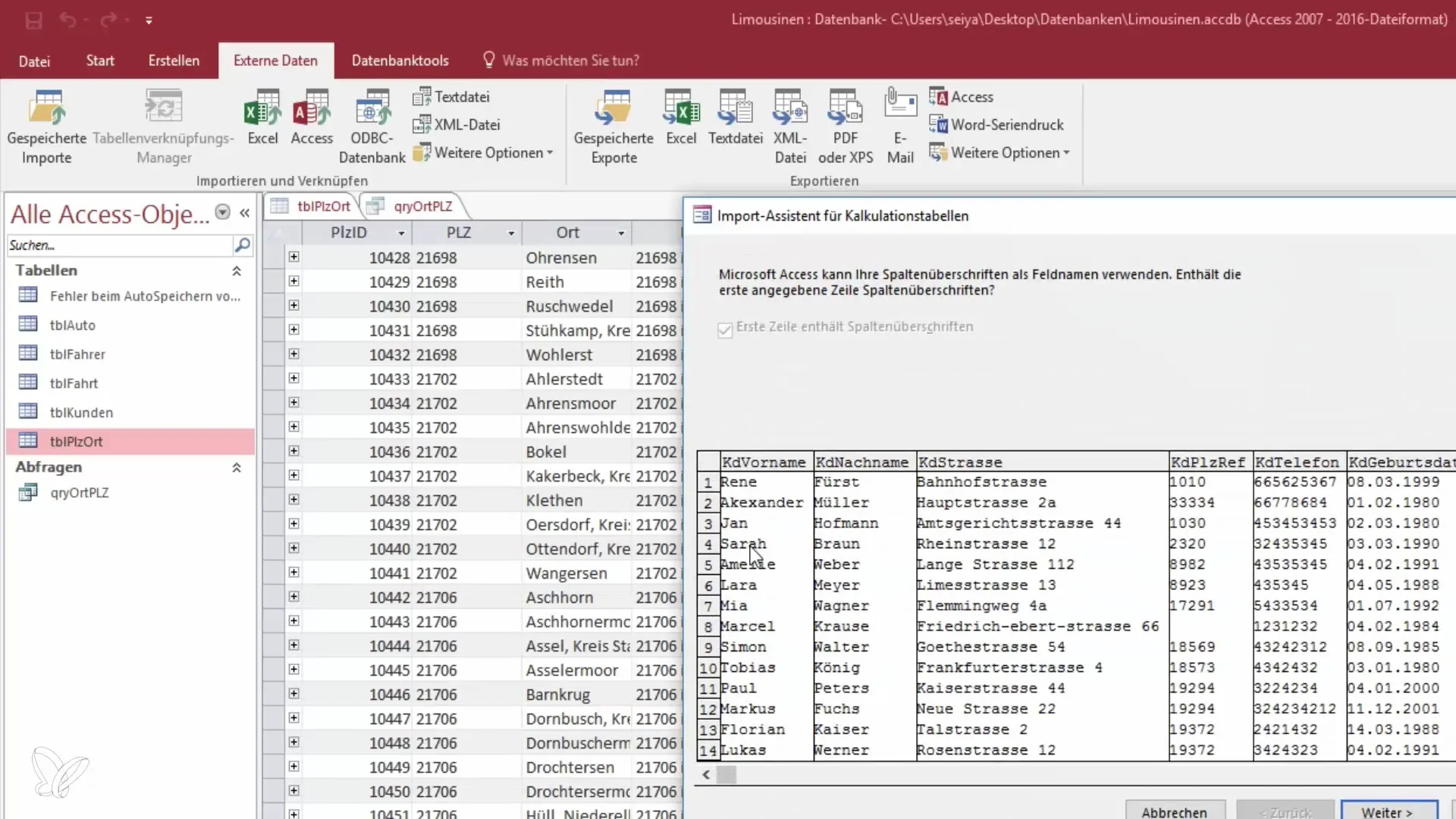
インポートが成功すると、約20〜25の顧客データセットを含む改訂されたデータベースが表示されます。データが正しく表示されるか、調整が必要かどうか確認してください。
新しいクエリを作成する
新しいクエリを作成するプロセスを開始します。クエリデザインに移動し、先ほどインポートした「顧客」テーブルを選択します。
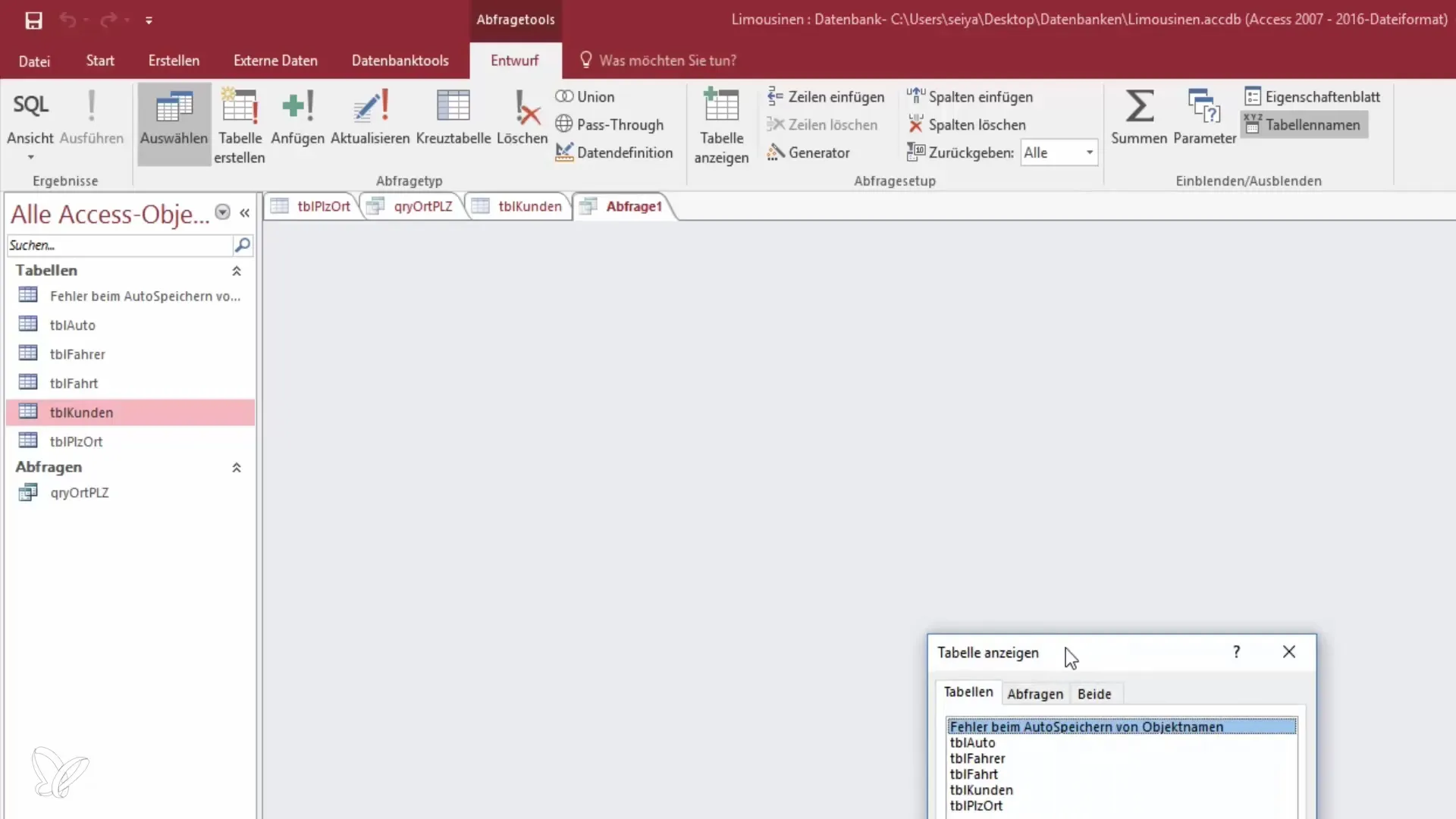
ズームインして必要なフィールドを選択できるようにビューを調整できます。私たちのケースでは、名、姓、誕生日が必要です。住所が関連するかどうかも検討してください - 今回の目的では、それは含まれません。
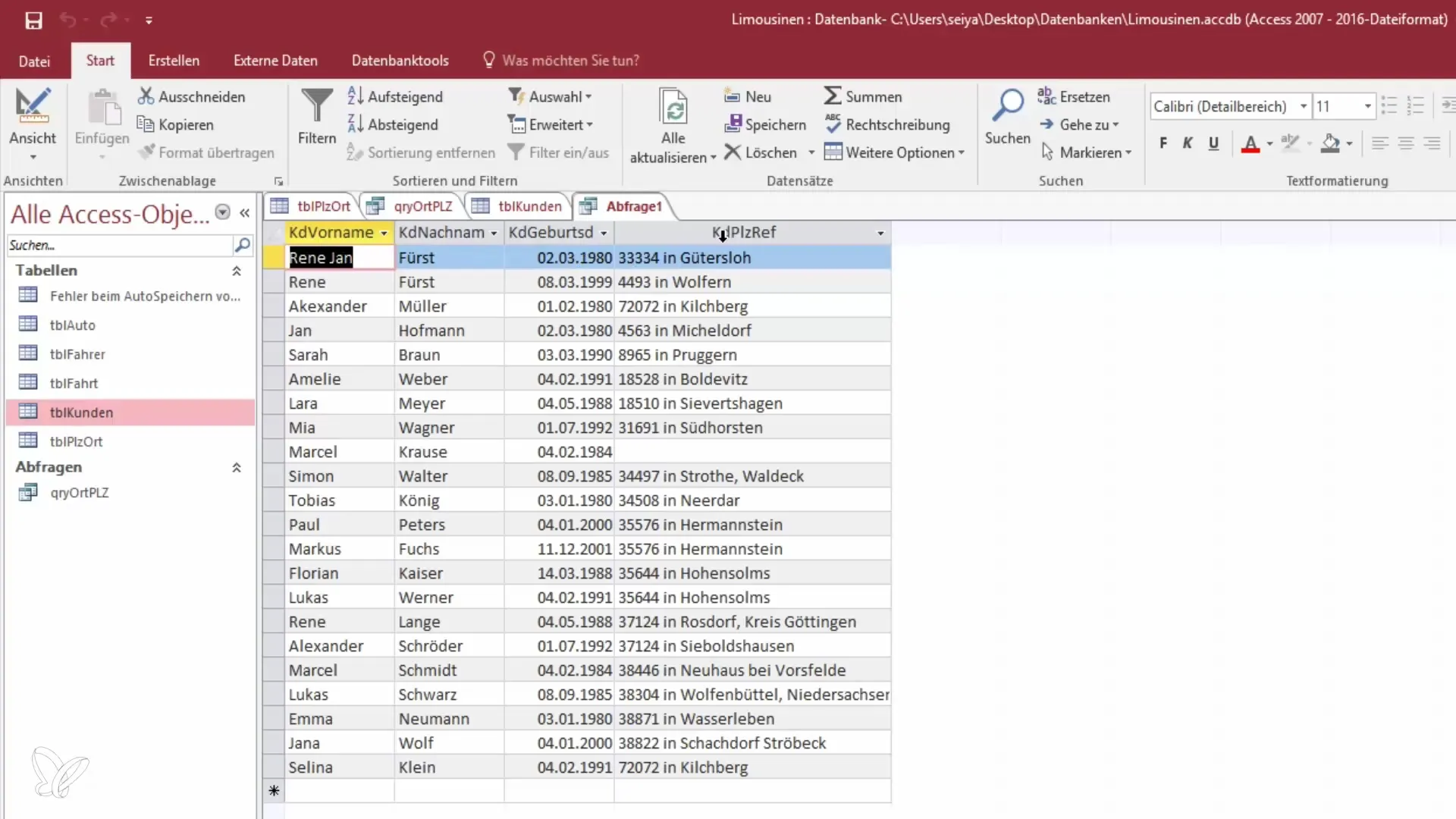
今、クエリを開始できます。データ構造が表示され、順序を調整できます。
基準でフィルタリングする
さて、面白くなってきました: フィルタリングを示すために、名に焦点を当てましょう。「R」という大文字で始まる名を基準に設定します。
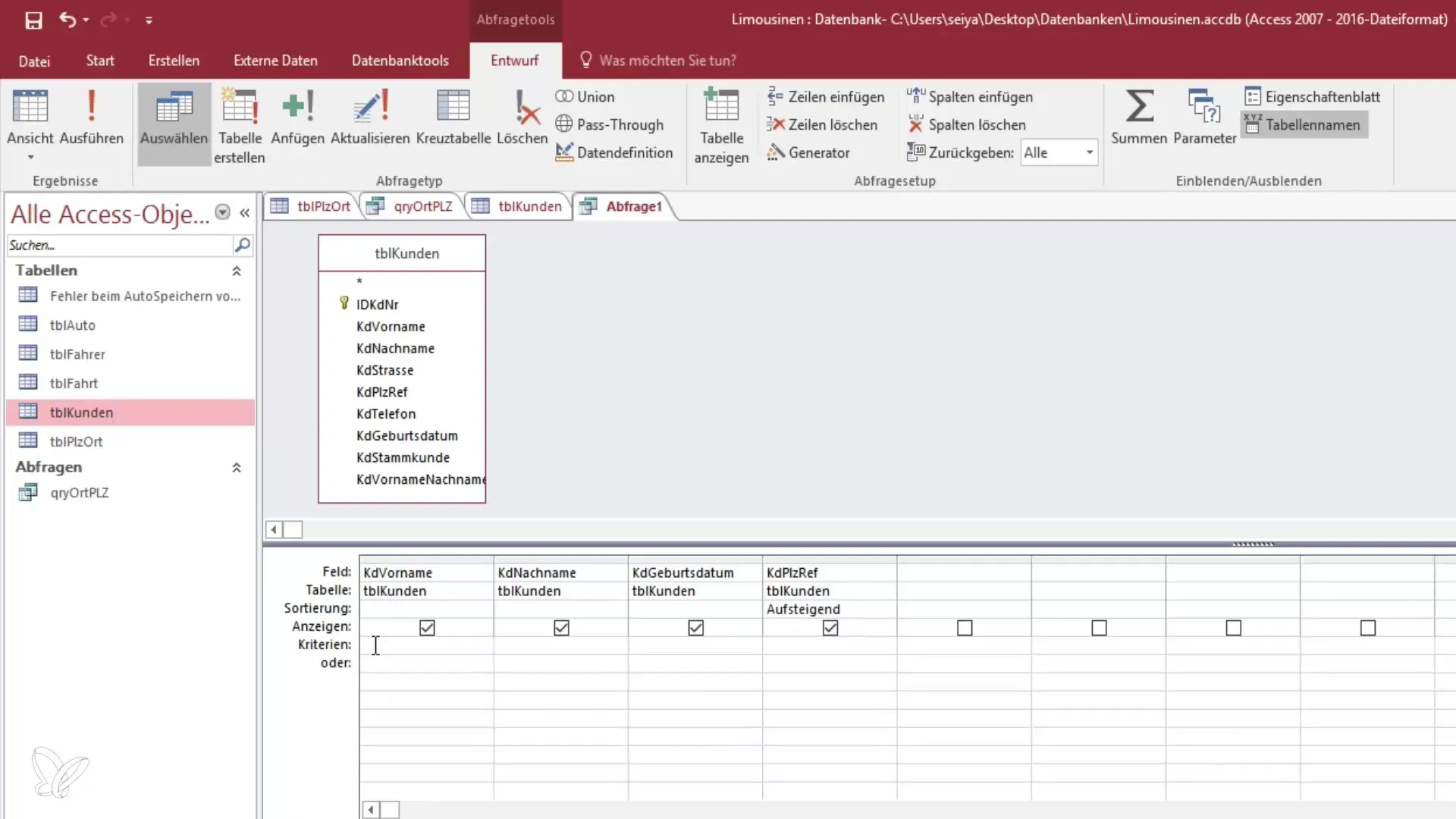
アスタリスク(*)をプレースホルダーとして使用して、Accessが名前を正しく解釈するようにします。このフィルター基準を使うのがどれほど簡単かに驚くでしょう!
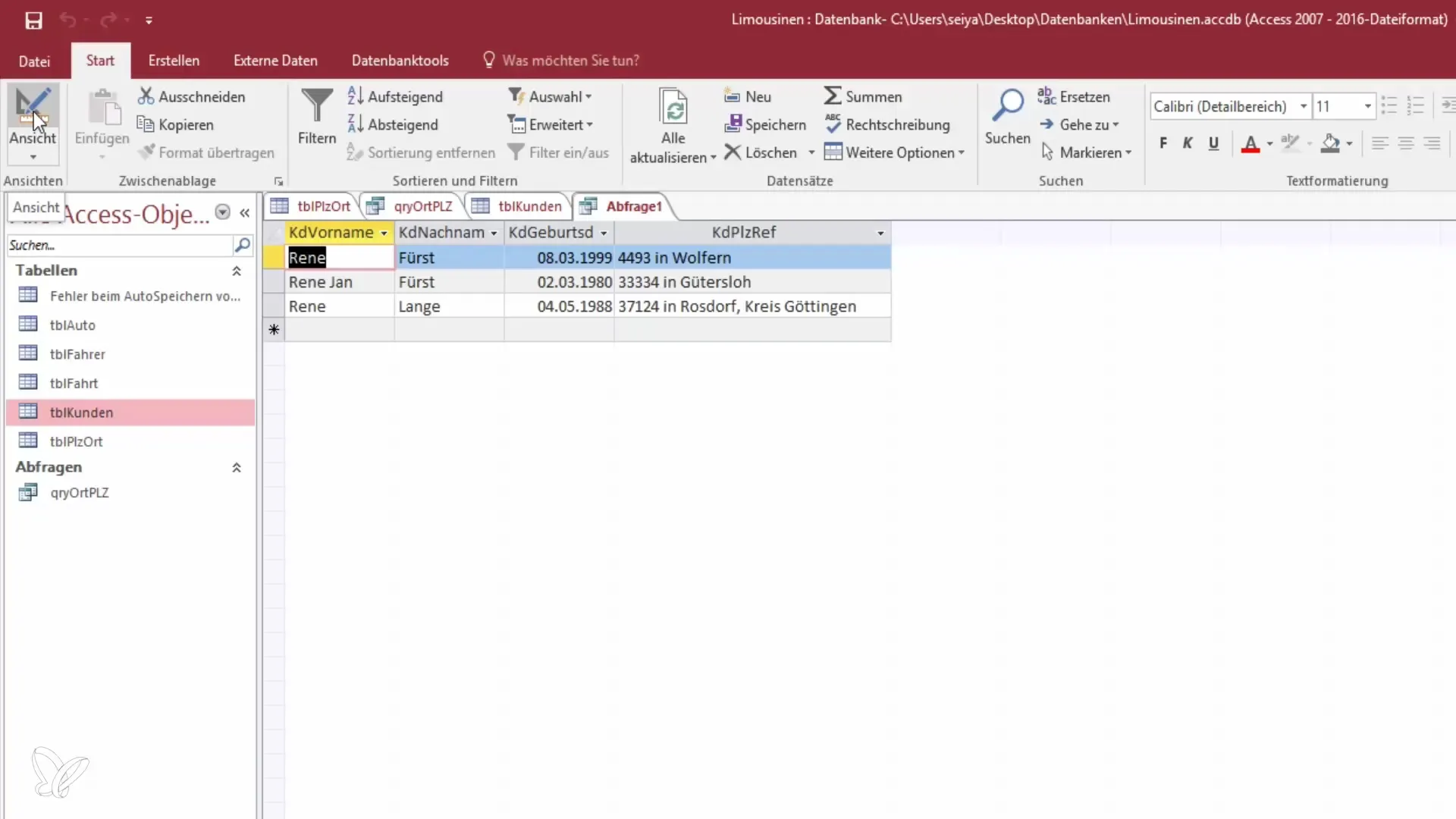
結果を確認してください。基準に一致するさまざまなデータセットが表示されるはずです。
拡張フィルターオプション
複数の基準を組み合わせることもできます。例えば、今度は姓を追加の基準として挿入したいとします。姓の基準を「M」で始まるように設定します。
ビューを更新すると、クエリがこれらの文字で始まるすべての関連データを表示しているのがわかります。これにより、データのより正確な分析が可能になります。
クエリを保存する
クエリを希望通りに設定したら、保存する時間です。「保存」をクリックし、使用した基準を記述した名前をクエリに付けます - 例えば「AMによる顧客クエリ」など。
これは、後で戻ってクエリを迅速に呼び出すために便利です。
特別な値を持つデータセットを表示する
例えば、郵便番号が記入されていないすべてのデータセットを表示したい場合、これもできます。その基準を「nullである」に設定します。
次に、「確認」に移動し、どのデータセットが表示されるかを確認してください。代わりに、記入された郵便番号のあるデータセットのみを表示したい場合は、フィルターを「nullでない」に変更できます。
ここで重要なのは、フィルター条件が静的であることです。場所との組み合わせなど特別な要件がある場合は、追加のリンクを作成する必要があります。
まとめ - Accessでのクエリを基準でマスターする
Accessでクエリを使用することは、データ量を制御し、特定の情報を抽出するための効果的な方法です。データをインポートし、クエリを作成し、特定のフィルターを設定する方法を学びました。これらのステップに従うことで、データ分析を大幅に改善し、より効率的に作業できるようになります。
よくある質問
Accessのクエリとは何ですか?クエリは、基準に基づいて一つまたは複数のテーブルからデータセットを選択的に表示するものです。
Accessにデータをインポートするにはどうすればよいですか?データは「外部データ」オプションを通じてインポートでき、該当するファイル形式を選択します。
Accessでクエリを保存するにはどうすればよいですか?クエリを作成した後、「保存」オプションを使って保存し、意味のある名前を付けることができます。
特別な基準を追加したい場合、どうすればよいですか?正確な検索条件を設定するために、異なるフィールドやプレースホルダーの組み合わせを使用できます。
Accessで提供されるフィルターオプションは何ですか?Accessでは、等しい、等しくない、nullまたはnullでない値でフィルタリングを行うことができ、プレースホルダーを使用することも可能です。


